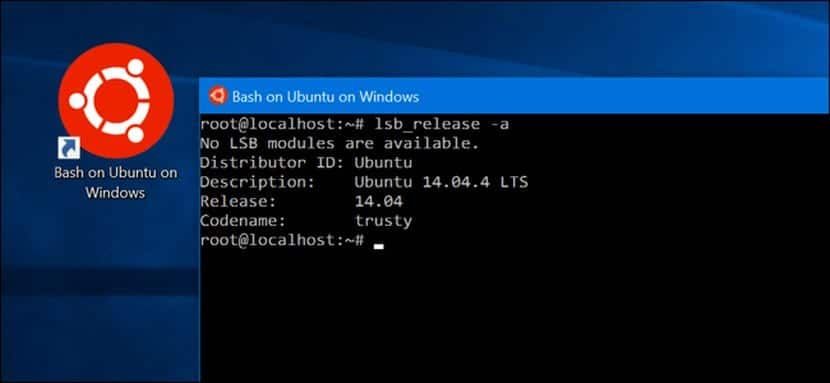
Η άφιξη του bash στα Windows 10 ήταν μια πραγματική επανάσταση για το Ubuntu και τα Windows 10. Όχι μόνο επειδή Οι εφαρμογές Linux μπορούν να εκτελεστούν στα Windows 10 αλλά επειδή μπορούμε επίσης να χρησιμοποιήσουμε όλα τα οφέλη που έχει το Ubuntu για διακομιστές.
Αλλά, αν θέλουμε να χρησιμοποιήσουμε εφαρμογές Linux Πώς τα εκτελούμε; Μπορεί να εκτελεστεί οποιαδήποτε εφαρμογή; Τι βήματα πρέπει να ακολουθήσω;
Εγκατάσταση βασικών εφαρμογών Linux
Πρώτα πρέπει να γνωρίζουμε ότι το υποσύστημα Linux δεν επιτρέπει την εκτέλεση γραφικών εφαρμογών δεδομένου ότι είναι απαραίτητη η εκτέλεση ενός γραφικού διακομιστή που διαχειρίζεται τα παράθυρα και τη γραφική άποψη. Ούτε μπορούμε να εκτελέσουμε εφαρμογές που χρησιμοποιούν αυτές τις λειτουργίες ή άλλες παρόμοιες δεν βρίσκονται στο υποσύστημα LinuxΕπομένως, είναι ένα υποσύστημα και όχι ένα πραγματικό σύστημα. Λαμβάνοντας υπόψη αυτούς τους περιορισμούς, για εγκατάσταση μια εφαρμογή μέσω του Ubuntu bash πρέπει να γράψουμε τα εξής:
sudo apt-get install APPLICATION-NAME
Αφού εισαγάγετε τον κωδικό πρόσβασης διαχειριστή και πατήσετε enter, θα ξεκινήσει η εγκατάσταση του προγράμματος. Τώρα για να εκτελέσετε την εφαρμογή πρέπει απλώς να γράψουμε το όνομα της εφαρμογής και να πατήσουμε το enter. Αν θέλουμε εκτελέστε την εφαρμογή σαν να ήμασταν ο διαχειριστής, τότε πρέπει να γράψουμε τα παρακάτω για να εκτελέσουμε την εφαρμογή:
sudo APP-NAME
Εγκατάσταση εφαρμογών linux γραφικά
Κατ 'εξαίρεση μπορούμε να εκτελέσουμε γραφικές εφαρμογές μέσω του τερματικού Ubuntu, γι' αυτό πρέπει πρώτα να εγκαταστήσουμε έναν διακομιστή γραφικών και μετά να πούμε στον Bash να πάρει αυτόν τον διακομιστή γραφικών για να εκτελέσει την εφαρμογή. Έτσι, θα εγκαταστήσουμε έναν βασικό διακομιστή γραφικών που ονομάζεται Xming. Για αυτό το κατεβάζουμε από Aquí και το τρέξαμε για να ξεκινήσουμε την εγκατάσταση. Μόλις εγκατασταθεί, πληκτρολογούμε τα ακόλουθα στο τερματικό ακολουθούμενο από το πλήκτρο Enter:
Εξαγωγή DISPLAY =: 0
Μετά από αυτό μπορούμε να εκτελέσουμε τη γραφική εφαρμογή, αλλά θα ισχύει μόνο για την τρέχουσα συνεδρία, δηλαδή, εάν κλείσουμε και ανοίξουμε ξανά, πρέπει να εισαγάγουμε ξανά την εντολή.
Με αυτό, πολλές εφαρμογές Linux μπορούν να εκτελεστούν στα Windows 10, χωρίς να χρειάζεται να εγκαταστήσετε μια διανομή Gnu / Linux ή να έχουν εξαιρετικές γνώσεις προγραμματισμού. Ανετα δεν?
Το Linux είναι ήδη ένα παπούτσι ιών με αυτό οι διακομιστές θα ελέγχονται με παράθυρα από έναν υπολογιστή όλα τα Windows θα είναι συνδεδεμένα
Το linux ήταν ήδη με αυτό, οποιοσδήποτε χρήστης με παράθυρα θα είναι μια άλλη επέκταση παραθύρων όπου οι χρήστες θα μολυνθούν από ιούς